电脑屏幕锁屏时间怎么设置?更改屏幕锁屏时间
很多用户都有设置自动锁屏的习惯,可以使电脑一段时间不操作后自动锁定屏幕。大家在工作的时候,经常会因为一些小事而离开电脑,但是我们所编辑的文档,或者是手上的工作是不允许被人所修改或者是观看的,但是很多人就会因为好奇,在我们离开电脑的时候,就会查看到我们所编辑的内容,那有什么办法可以将这种问题避免呢?其实想要别人不触碰你电脑上的文件或资料,只需将自己的电脑“上把锁”就可以了,这样他们在没有“钥匙”的情况下,是无法查看到你电脑中的文件或资料的。可是有很多win10的小伙伴们还不知道如何修改自动锁屏时间,自动锁屏时间太短或者太长都很难受,那么怎么设置呢?接下来请大家跟小编一起学习一下win10设置锁屏时间的方法,大家一起来看看吧。
电脑屏幕锁屏时间设置方法:
1、在桌面上任意空白处单击鼠标右键,然后在弹出菜单中选择个性化菜单
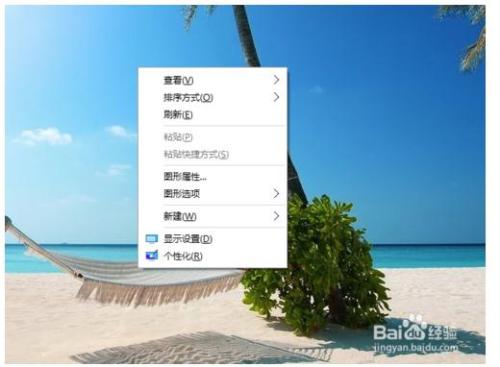
2、进入个性化设置界面后,选项会停留在背景配置项,选择第三行,<锁屏界面>选择菜单。
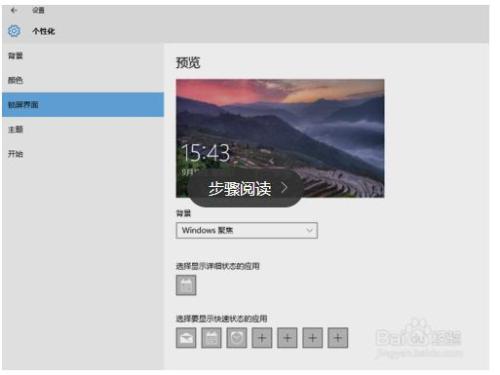
3、拉动最右方的向下滚动轴,直至出现如下图中的<屏幕保护程序设置>选型,双击进入配置
 [!--empirenews.page--]
[!--empirenews.page--]
4、进入后,双击选中<在恢复时显示登陆程序>前的复选框,随着这行选中,前面的多久进入屏保也会要求选择,键入合适的时间。
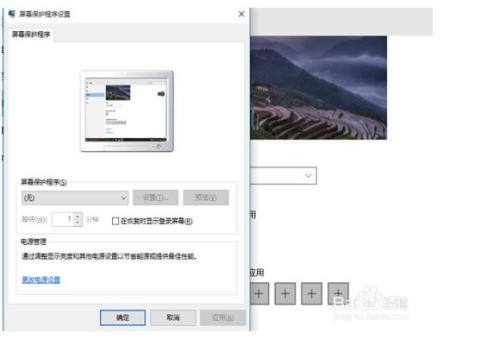
5、配置这些,就要配上面的屏保程序了,可以选择系统自带的屏保,也可以选择一个目录作为屏保播放的图片。
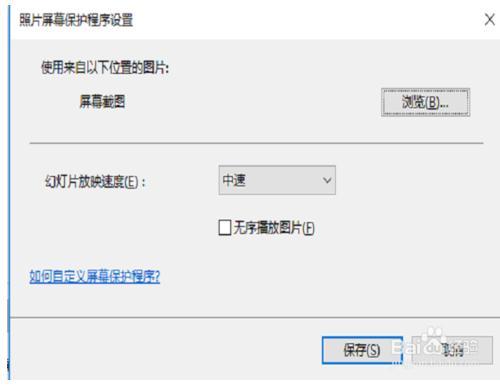
6、比如这里设置为1分钟,不操作1分钟后,系统会自动出现屏保,键入任何键打断屏保后,就要输入密码才能进入了。
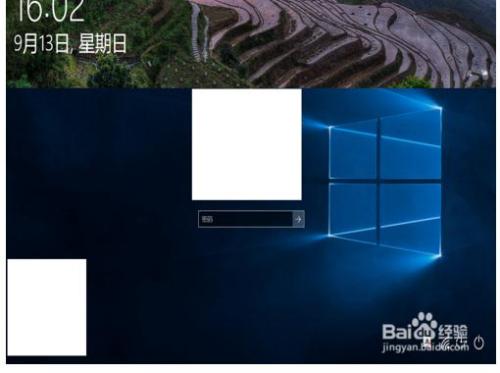
以上就是win10设置锁屏时间的方法的所有内容了,只需按照以上方法进入“电源和睡眠”设置中,就可以对关闭屏幕时间进行设置了。希望今天的内容能够帮助到有需要的小伙伴们!喜欢的话可以继续关注与支持系统天地!小编会大家带来更多 的精彩内容。










